많은 사람들이 모바일 게임을 즐기고 있습니다. 게임은 컴퓨터로 즐겨야 한다는 사람이 지금은 많이 줄어든만큼 모바일 게임의 품질과 재미가 크게 증가했는데요, 이번에는 그런 스마트폰용 모바일 게임이나 다른 앱들을 컴퓨터의 쾌적한 환경으로 즐길 수 있도록 해 주는 방법을 알아보겠습니다. 안드로이드와 아이폰에 각각 적용되는 앱플레이어들을 추천드리니 취향에 맞는대로 이용해 보시기 바랍니다.

1 부: 안드로이드 앱플레이어 6가지
1. 녹스
우선, 앱플레이어의 대명사라고 할 수 있는 녹스(Nox)를 이용해 볼 수 있습니다. 녹스는 많은 이용자를 확보한 대표주자인데요, 많은 게임이 녹스에서 실행되는 것을 보증하고 있는 만큼 메이저 모바일 게임을 이용할 경우 훌륭한 선택지라고 할 수 있습니다. 호환이 확인된 게임 리스트를 게시하고 있기 때문에, 만약 지원하는 게임 리스트에 플레이하고 있는 모바일 게임이 있다면 부담 없이 선택해 보시기 바랍니다.
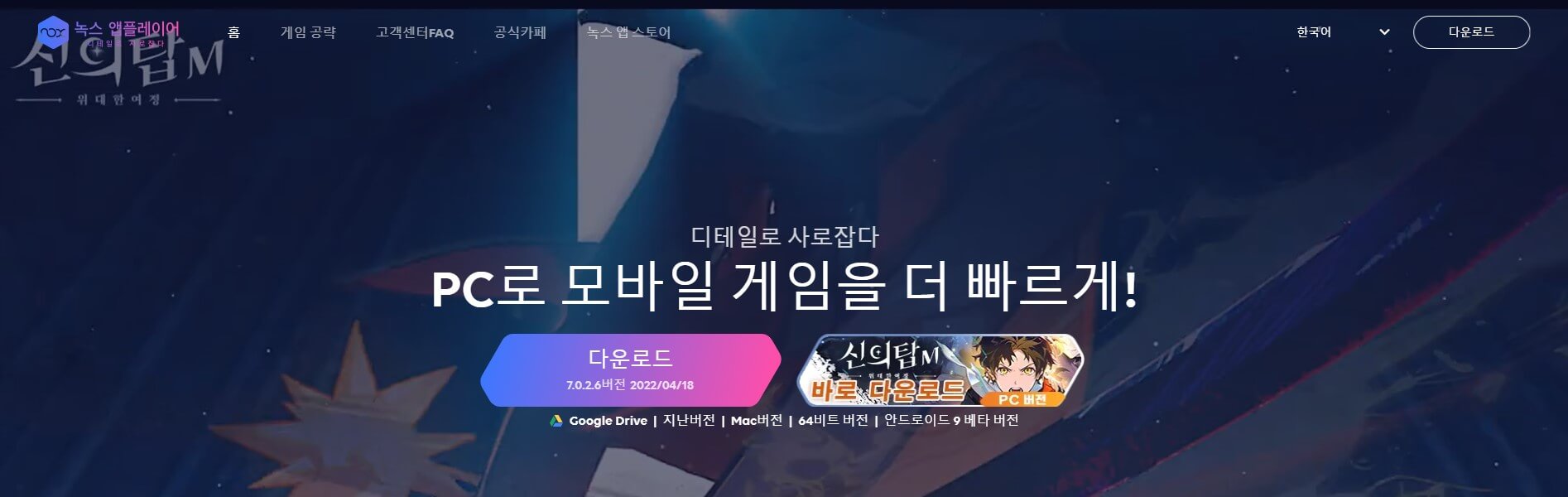
2. 블루스택
녹스와 함께, 앱플레이어의 쌍두마차라고 할 수 있는 블루스택도 빼놓을 수 없습니다. 블루스택은 녹스와 마찬가지로 호환성을 확인한 게임을 소개하는 공식 페이지가 마련되어 있는 등 모바일 게임 유저들을 적극적으로 공략하는 앱플레이어입니다. 블루스택을 설치한 뒤, 지원 게임을 해당 가상환경에 설치하고 실행하는 방식으로 게임을 컴퓨터에 설치할 수 있습니다.
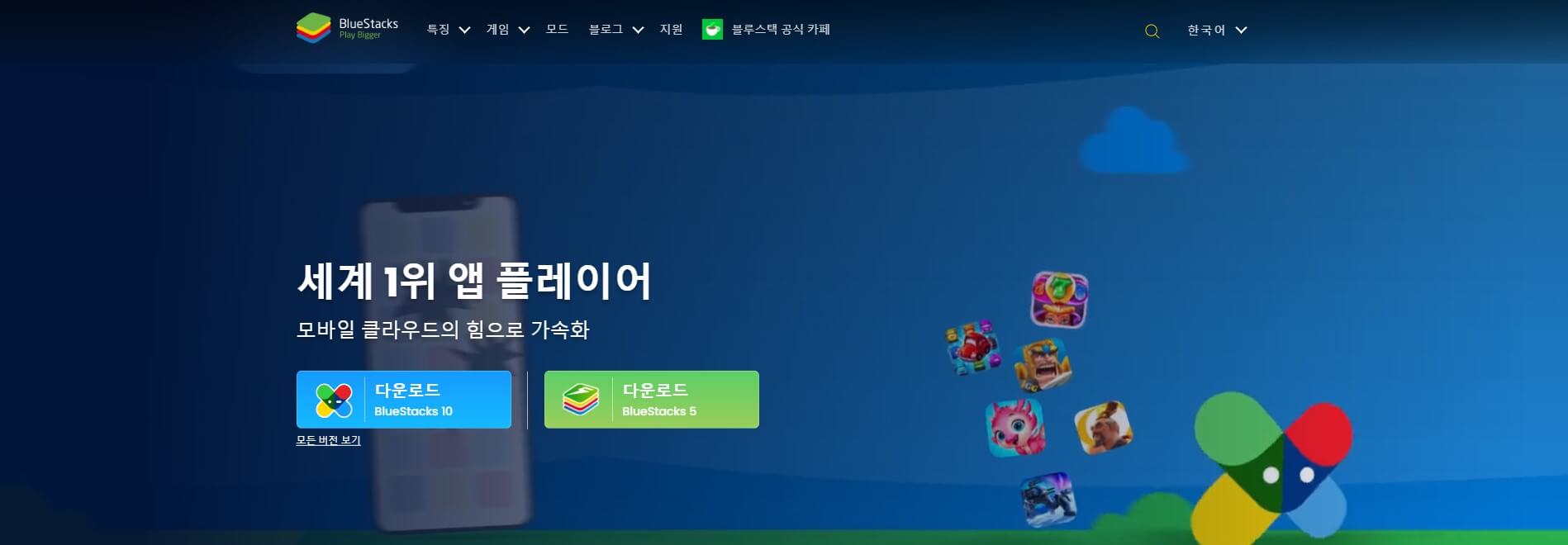
3. 미뮤
미뮤 앱플레이어 또한 안드로이드 앱플레이어 추천 하면 빠지지 않고 언급되는 프로그램 중 하나입니다. 인기 게임 및 최신 게임을 바로 다운로드할 수 있고, 잘 지원된 별도 지원 페이지를 마련해 놓는 등 역시 게임을 위한 지원을 아끼지 않는 앱플레이어입니다. 강력한 성능을 내세우는 만큼 일부 게임의 경우 미뮤 앱플레이어에서 최상의 플레이 경험을 보여준다는 보고가 있으니, 게임에 따라 선택해 보시기 바랍니다.
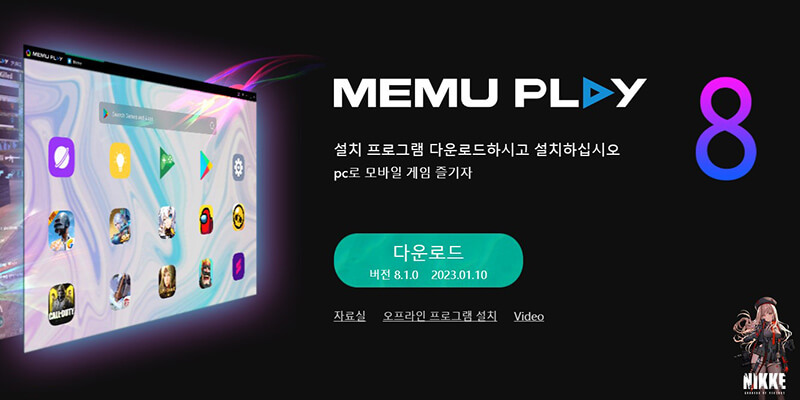
4. LDPlayer
만약 위 앱플레이어에 익숙하다면 LDPlayer도 살펴보시기 바랍니다. LDPlayer 또한 위의 앱플레이어와 같이 스마트폰 게임을 컴퓨터로 플레이할 수 있도록 해 주는데요, 게임 성능을 자랑하거나, 게임 공략을 공식 홈페이지에 업데이트하는 등 게임에 특화된 면모를 보여주고 있습니다.
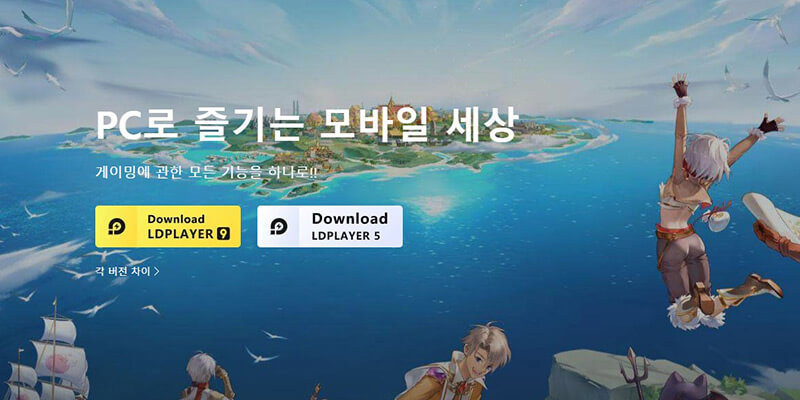
5. 피크
피크 앱플레이어는 PC, 모바일, 콘솔 게임을 한번에 해결한다는 컨셉을 자랑하는 프로그램입니다. '비대면 PC방'이라는 소개글을 볼 수 있고, 모바일 PC방 혜택을 제공한다는 특별한 요소를 내세우고 있습니다.
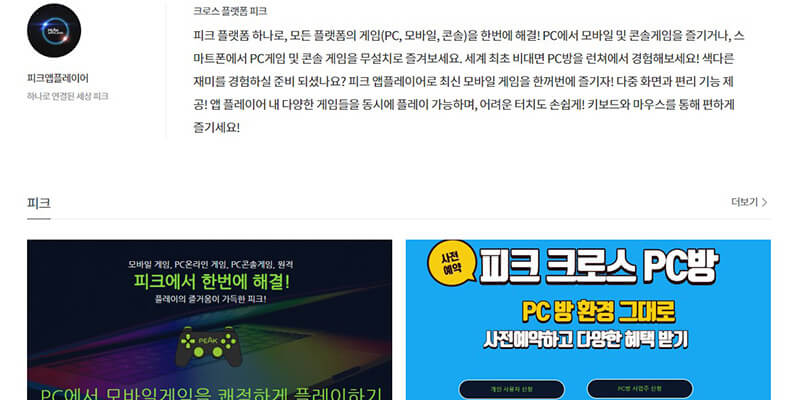
6. 구글 플레이 게임즈
그리고, 최근에는 구글 플레이 게임즈를 PC에 설치하는 방식으로 이용할 수도 있게 되었습니다. 아직은 서비스 기간이 짧지만, 구글에서 공식 지원하는 서비스임으로 추후 강력한 호환성 또는 양질의 서비스를 기대할 수 있으리라 예상됩니다.
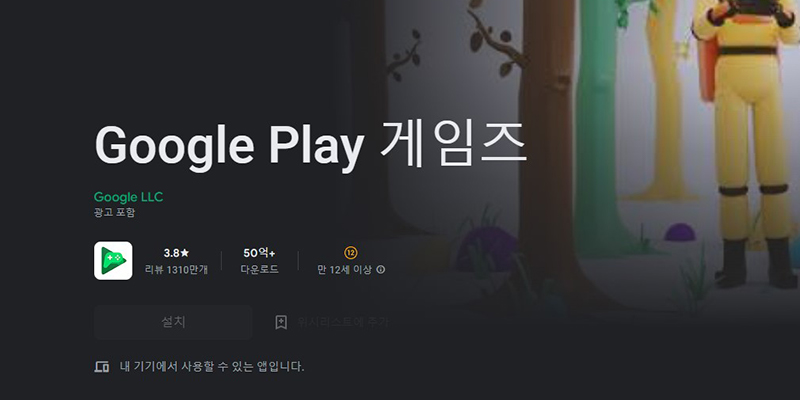
2 부: 아이폰 앱플레이어
현재 아이폰 앰플레이어를 찾고 있는 유저분들도 많다고 보는데 아쉽게도 이용 가능한 프로그램은 거의 없습니다. 아이폰 게임이나 앱들을 컴퓨터에서 조작하려면 앱플레이어의 대체품인 핸드폰 화면 미러링 소프트웨어를 사용할 수 있습니다.
수많은 화면 미러링 프로그램에서도 원활하게 앱을 실행할 수 있고 가벼운 앱플레이어라고 부를 수 있는 아이마이폰 미러투(iMyFone MirrorTo)를 추천드리고 싶습니다. 미러투는 위와 같은 앱플레이어와 달리, 스마트폰 화면을 직접 공유하는 방식을 이용합니다. 이 때문에 스마트폰 하나에만 모바일 게임을 설치하면 되기 때문에 앱플레이어에 비해 편리한 면이 있다는 장점이 있습니다. 호환성 체크 또한 필요없기 때문에 만약 앱플레이어를 이용하다 버그나 튕김 현상을 겪어본 적이 있다면 이 쪽을 추천드립니다.

주요 특징
- 안드로이드, 아이폰 화면 미러링 모두 지원
- 케이블이나 와이파이로 연결 가능
- 키보드 매핑, 마우스 제어 가능
- 게임하면서 화면을 녹화하고 유튜브 등에 실시간 스트리밍
앱플레이어 대체품인 아이마이폰 미러투의 사용 단계
단계 1.MirrorTo를 실행하고 "iOS - USB"를 선택합니다.
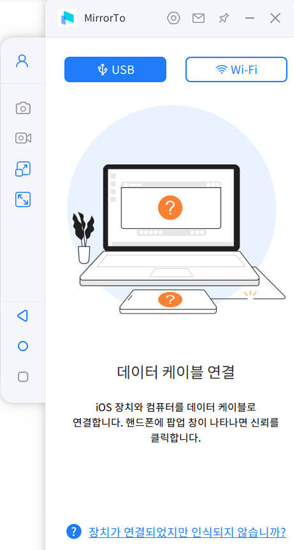
단계 2.케이블로 아이폰 또는 아이패드를 컴퓨터에 연결합니다.

단계 3.기기 연결하는 중입니다. "이 컴퓨터 신뢰하겠습니까?"라는 팝업창이 나타나면 "신뢰"를 탭하세요. 조금만 기다리면 화면 미러링 완료합니다.
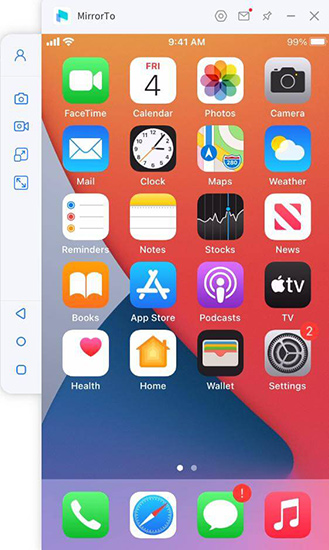
마우스 제어를 사용하여 모바일 앱을 조작하기 위해 Bluetooth를 컴퓨터에 페어링합니다.
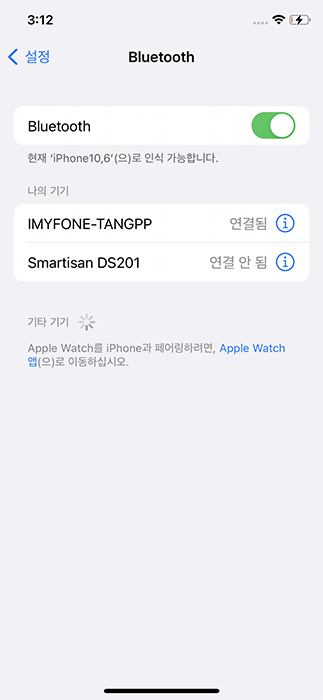
결론
지금까지 안드로이드 아이폰 앱플레이어를 소개해 드렸습니다. 다양한 앱플레이어가 있는만큼 각각의 장단점에 따라 적절한 앱플레이어를 선택하는 것을 추천드리는데요, 사용자의 시스템에 따라 어떤 앱플레이어는 잘 구동되지만 다른 앱플레이어는 심각한 에러가 발생하는 경우가 잦으니 최대한 다양한 앱플레이어를 이용해 보시는 것이 좋습니다.
만약 앱플레이어를 하나하나 고르는 작업이 부담스럽다거나 아이폰 유저이면 아이마이폰 미러투 등의 스크린 미러링 프로그램이라는 대안도 선택해 볼 수 있으니, 앱플레이어에 정착하지 못한 상황이라면 이것도 함께 고려해 보시면 좋겠습니다.












